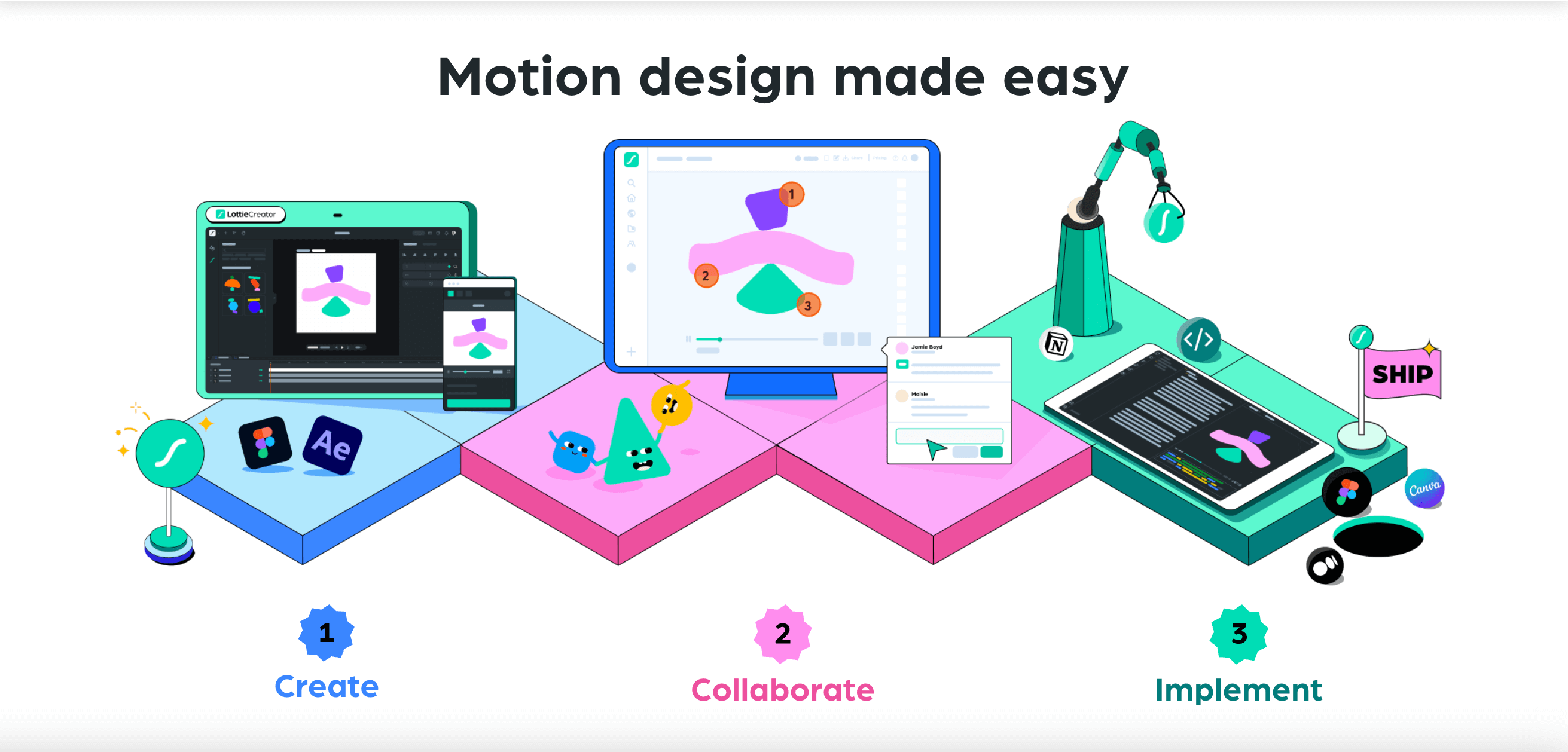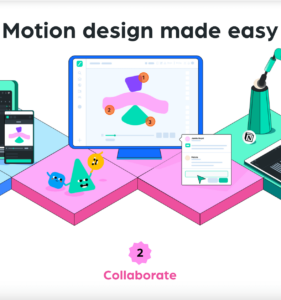Lottie 提供了轻量、高质量的矢量动画方案,能够在不引入复杂动画代码的前提下,实现加载动画、占位动画等常见交互效果。
在 SwiftUI 项目中,可以通过适当的封装方式,将 Lottie 动画无缝集成到视图层,提升界面表现力与用户体验。
操作流程
配置Xcode
在Xcode中打开对应的项目文件,点击左侧顶部的项目名称,选择选项卡中的PROJECT -> Package Dependencies -> Packages,点击左下角的添加按钮。
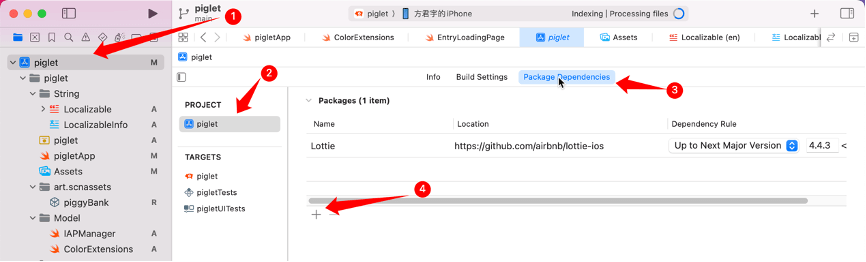
在弹出框中输入下面的Git仓库名称,然后点击“Add Package”按钮。
https://github.com/airbnb/lottie-ios
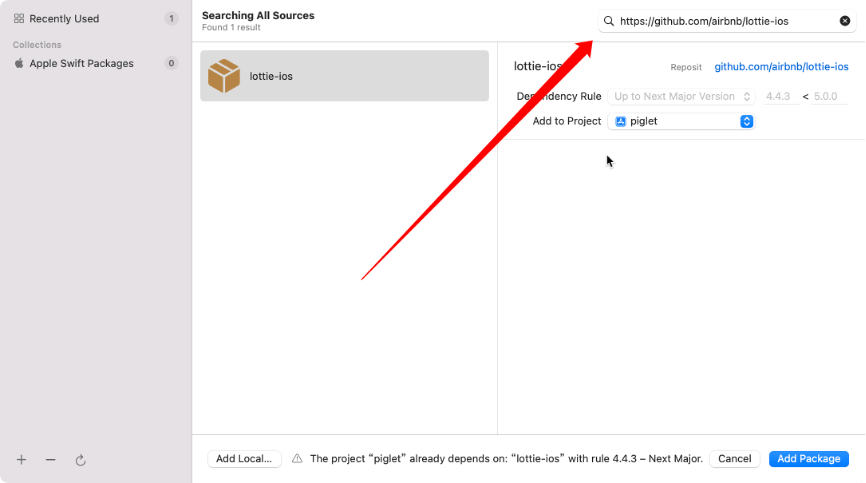
等待片刻,安装完成。然后在Add to Target中选择我们的项目,再点击“Add Package”按钮,将lottie添加到我们的项目中。
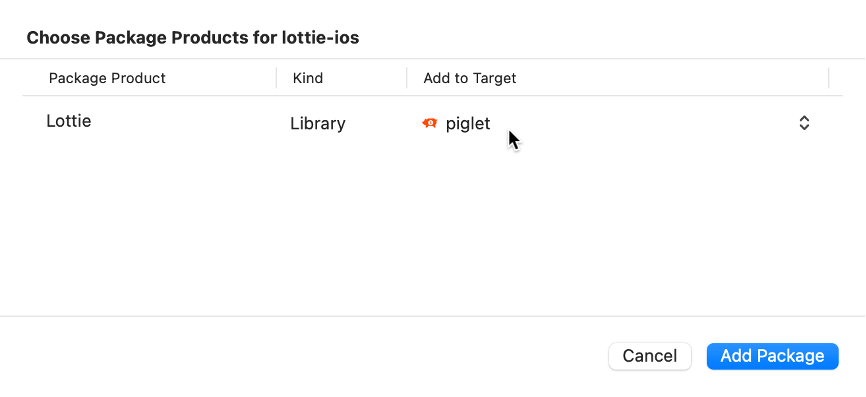
配置文件
首先,我们将lottie的json文件导入到我们的项目中,我在这里先创建了一个animation.scnassets文件夹来管理lottie动画文件,右击选择“Add Files to 项目名”。
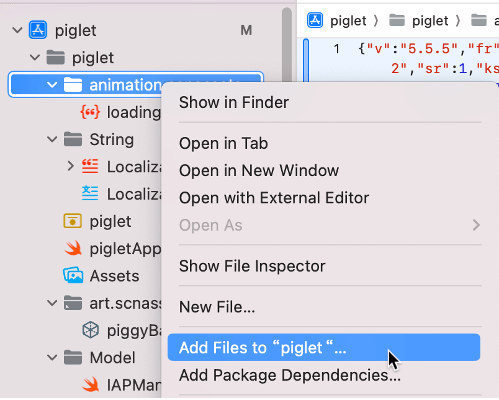
选中对应的lottie动画的json文件,导入到Xcode中。
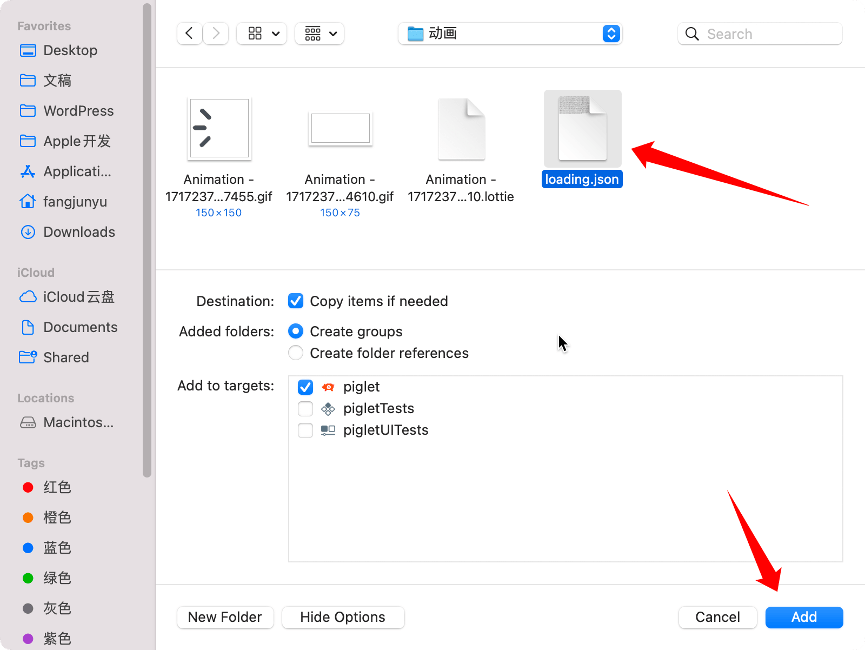
导入后的效果图:
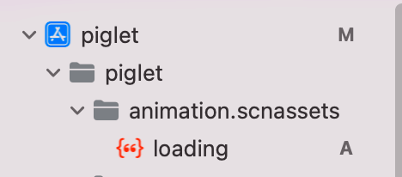
创建一个LottieView视图文件,具体代码如下:
import SwiftUI
import Lottie
struct LottieView: UIViewRepresentable {
var filename: String
func makeUIView(context: Context) -> UIView {
let view = UIView(frame: .zero)
// 创建 Lottie 动画视图
let animationView = LottieAnimationView(name: filename) // 使用 LottieAnimationView 而不是 AnimationView
animationView.contentMode = .scaleAspectFit
animationView.loopMode = .loop
animationView.play()
animationView.translatesAutoresizingMaskIntoConstraints = false
view.addSubview(animationView)
NSLayoutConstraint.activate([
animationView.widthAnchor.constraint(equalTo: view.widthAnchor),
animationView.heightAnchor.constraint(equalTo: view.heightAnchor)
])
return view
}
func updateUIView(_ uiView: UIView, context: Context) {}
}最后,我们在视图中使用:
LottieView(filename: "loading") // 替换为你的 Lottie 文件名代码进行lottie动画的展示。
完成效果:
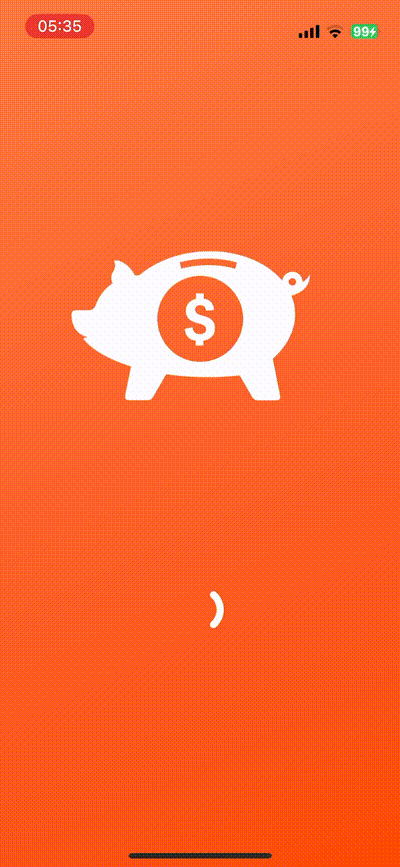
资源
LottieFiles: https://lottiefiles.com/
扩展知识
1、iOS代码逻辑
如果想要控制lottie动画的播放、循环次数以及是否倒放,可以使用下面的代码:
import SwiftUI
import Lottie
struct LottieView: UIViewRepresentable {
var filename: String
var isPlaying: Bool // 控制是否播放
var playCount: Int // 播放次数,0 表示无限循环
var isReversed: Bool // 是否倒放
class Coordinator {
var parent: LottieView
init(parent: LottieView) {
self.parent = parent
}
}
func makeCoordinator() -> Coordinator {
Coordinator(parent: self)
}
func makeUIView(context: Context) -> UIView {
let view = UIView(frame: .zero)
// 创建 Lottie 动画视图
let animationView = LottieAnimationView(name: filename)
animationView.contentMode = .scaleAspectFit
animationView.translatesAutoresizingMaskIntoConstraints = false
animationView.loopMode = playCount == 0 ? .loop : .playOnce
view.addSubview(animationView)
NSLayoutConstraint.activate([
animationView.leadingAnchor.constraint(equalTo: view.leadingAnchor),
animationView.trailingAnchor.constraint(equalTo: view.trailingAnchor),
animationView.topAnchor.constraint(equalTo: view.topAnchor),
animationView.bottomAnchor.constraint(equalTo: view.bottomAnchor)
])
if isPlaying {
playAnimation(animationView, playCount: playCount, isReversed: isReversed)
}
return view
}
func updateUIView(_ uiView: UIView, context: Context) {
guard let animationView = uiView.subviews.first as? LottieAnimationView else { return }
if isPlaying {
playAnimation(animationView, playCount: playCount, isReversed: isReversed)
} else {
animationView.stop()
}
}
// 播放动画的辅助方法
private func playAnimation(_ animationView: LottieAnimationView, playCount: Int, isReversed: Bool) {
animationView.animationSpeed = isReversed ? -1 : 1
if isReversed {
animationView.currentProgress = 1 // 从最后一帧开始倒放
}
if playCount == 0 {
animationView.loopMode = .loop
animationView.play()
} else {
animationView.loopMode = .playOnce
animationView.play { _ in
if playCount > 1 {
playAnimation(animationView, playCount: playCount - 1, isReversed: isReversed)
}
}
}
}
}1、默认暂停:通过 isPlaying 的状态控制是否播放。
2、播放指定次数:通过 playCount 传递目标次数。
3、延迟停止:在按钮触发时,通过 DispatchQueue 设置动画播放的时间上限。
4、倒放控制:通过 isReversed 参数设置动画速度为 -1。
SwiftUI中使用按钮控制播放效果:
LottieView(filename: "success", isPlaying: isPlaying, playCount: 2, isReversed: isReversed)
.frame(width: 200, height: 200)
Button(action: {
isReversed = false
isPlaying = true
DispatchQueue.main.asyncAfter(deadline: .now() + 5) {
isPlaying = false
}
}) {
Text("正向播放")
}2、macOS代码逻辑
import SwiftUI
import Lottie
import AppKit
struct LottieMacView: NSViewRepresentable {
var filename: String
var isPlaying: Bool
var playCount: Int
var isReversed: Bool
var tintColor: NSColor? = nil
// 添加 contentMode 参数,默认为 .scaleAspectFit
var contentMode: LottieContentMode = .scaleAspectFit
class Coordinator {
var parent: LottieMacView
init(parent: LottieMacView) {
self.parent = parent
}
}
func makeCoordinator() -> Coordinator {
Coordinator(parent: self)
}
func makeNSView(context: Context) -> NSView {
let view = NSView(frame: .zero)
// 创建 Lottie 动画视图
let animationView = LottieAnimationView(name: filename)
animationView.translatesAutoresizingMaskIntoConstraints = false
animationView.loopMode = playCount == 0 ? .loop : .playOnce
// --- 关键修改 1: 使用 Lottie 自带的 contentMode ---
// 不要使用 layer.contentsGravity,Lottie 提供了跨平台的 contentMode 属性
animationView.contentMode = contentMode
// --- 关键修改 2: 允许视图被压缩 ---
// 这告诉 Auto Layout:如果外部(SwiftUI frame)要求更小的尺寸,请缩小,不要坚持原始大小
animationView.setContentCompressionResistancePriority(.defaultLow, for: .horizontal)
animationView.setContentCompressionResistancePriority(.defaultLow, for: .vertical)
view.addSubview(animationView)
// 约束设置正确:让 animationView 撑满父视图
NSLayoutConstraint.activate([
animationView.leadingAnchor.constraint(equalTo: view.leadingAnchor),
animationView.trailingAnchor.constraint(equalTo: view.trailingAnchor),
animationView.topAnchor.constraint(equalTo: view.topAnchor),
animationView.bottomAnchor.constraint(equalTo: view.bottomAnchor)
])
if isPlaying {
playAnimation(animationView, playCount: playCount, isReversed: isReversed)
}
return view
}
func updateNSView(_ nsView: NSView, context: Context) {
guard let animationView = nsView.subviews.first as? LottieAnimationView else { return }
// 更新 contentMode (如果需要动态支持)
animationView.contentMode = contentMode
if isPlaying {
// 如果已经在播放且状态未变,通常不需要重新调用 play,
// 但这里为了简化逻辑保留原样。生产环境建议判断 isAnimationPlaying
if !animationView.isAnimationPlaying {
playAnimation(animationView, playCount: playCount, isReversed: isReversed)
}
} else {
animationView.stop()
}
}
private func playAnimation(_ animationView: LottieAnimationView, playCount: Int, isReversed: Bool) {
animationView.animationSpeed = isReversed ? -1 : 1
// 注意:Lottie 有时需要先 stop 再 play 才能正确重置进度
if !animationView.isAnimationPlaying {
if isReversed {
animationView.currentProgress = 1
} else {
animationView.currentProgress = 0
}
if playCount == 0 {
animationView.loopMode = .loop
animationView.play()
} else {
animationView.loopMode = .playOnce
animationView.play { finished in
guard finished else { return }
if playCount > 1 {
self.playAnimation(animationView, playCount: playCount - 1, isReversed: isReversed)
}
}
}
}
}
}在SwiftUI中使用:
LottieMacView(filename: "example", isPlaying: true, playCount: 1, isReversed: false)
.frame(width: 300, height: 300)3、修改颜色
在深色模式中,可能需要白色或浅色的Lottie动画,需要修改动画逻辑。
1、新增颜色参数
var tintColor: UIColor? = nil2、添加颜色参数
let animationView = LottieAnimationView(name: filename)
animationView.contentMode = .scaleAspectFit
animationView.translatesAutoresizingMaskIntoConstraints = false
// 在这个位置设置颜色参数
if let tintColor {
animationView.setValueProvider(
ColorValueProvider(tintColor.lottieColorValue),
keypath: AnimationKeypath(keypath: "**.Color")
)
}3、SwiftUI填充颜色
@Environment(\.colorScheme) var colorScheme
LottieView(
filename: "check1",
isPlaying: true,
playCount: 1,
isReversed: false,
tintColor: colorScheme == .light? .white : nil
)在深色模式中,可以看到白色的Lottie动画,解决深色模式下,部分Lottie动画显示不明显的问题。